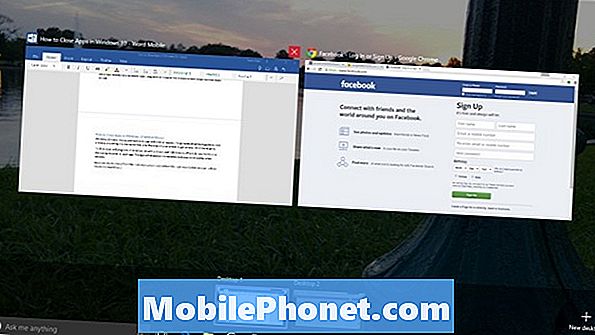Conţinut
- Cauzele lipsei de probleme video pe Xbox One
- Depanarea Xbox One fără probleme video
- Lecturi sugerate:
- Obțineți ajutor de la noi
Acest ghid vă va arăta pașii de depanare pe care trebuie să-i faceți dacă Xbox One nu are videoclip sau dacă este blocat într-un ecran negru sau gol. În mod implicit, Xbox One ar trebui să detecteze automat televizorul și să seteze setările ideale pentru configurarea dvs. particulară. Dacă consola pare să aibă probleme la afișarea imaginilor sau dacă pur și simplu nu există deloc videoclipuri, există o serie de soluții posibile pe care le puteți încerca.
Cauzele lipsei de probleme video pe Xbox One
Există mai mulți factori pe care trebuie să îi verificați dacă consola Xbox One are o problemă video.
Bug aleator al consolei.
O consolă Xbox One poate întâlni uneori o eroare minoră. Acest lucru se întâmplă de obicei dacă vă lăsați consola în funcțiune pentru o perioadă îndelungată. Aceste bug-uri pot dispărea cu ușurință după o repornire.
Setări video incorecte.
Uneori, modificarea unei anumite setări video sau de afișare poate face ca consola Xbox One să aibă probleme sau să nu afișeze videoclipuri pe televizor sau monitor. Există câteva lucruri pe care le puteți arăta pe care le puteți arăta în acest ghid.
Intrare TV greșită.
Dacă televizorul nu este setat la intrarea sau sursa corectă, nu veți primi deloc niciun videoclip de pe Xbox One. Doriți să vă asigurați că selectați intrarea potrivită pe telecomanda televizorului pentru a verifica acest lucru. Dacă aveți un televizor nou și nu știți cum funcționează, consultați manualul sau documentația care vine cu acesta.
Cablu sau port HDMI rupt.
Acesta este unul dintre motivele comune pentru problemele video și audio pe o consolă Xbox One. Asigurați-vă că utilizați un cablu HDMI funcțional în orice moment. Puteți verifica dacă cel pe care îl utilizați este defect conectând consola la un alt televizor folosind acel cablu HDMI. Alternativ, puteți încerca să obțineți un cablu HDMI complet diferit și să-l utilizați. Dacă videoclipul funcționează folosind al doilea cablu HDMI, primul trebuie să fie rău. Înlocuiți-l cu un nou cablu HDMI.
De asemenea, doriți să vă asigurați că verificați porturile HDMI atât pe televizor, cât și pe consolă. Murdăria sau obiectul străin din port poate bloca cablul HDMI.
Actualizare sistem defect.
Dacă consola Xbox One afișează un ecran negru după o actualizare a sistemului, actualizarea ar putea fi întreruptă. În funcție de eroare sau problemă, o repornire forțată ar putea rezolva problema pentru dvs.
Problemă software.
Uneori, o consolă Xbox poate întâlni o eroare de software pe care nu o poate remedia singură. Acest lucru se poate întâmpla uneori cu un joc nou sau când există o eroare de programare cu software-ul.
Defecțiune hardware.
Hardware-ul defect, cum ar fi un port HDMI sau o placă grafică, poate duce la această problemă. Din păcate, problema hardware este aproape întotdeauna gravă, ceea ce poate duce la reparare. Dacă soluțiile pe care le sugerăm în acest ghid nu vor rezolva problema video, este posibil să existe o defecțiune hardware care să o cauzeze.
Depanarea Xbox One fără probleme video
Există o serie de pași pe care trebuie să îi faceți pentru a remedia o problemă video pe Xbox One. Asigurați-vă că urmați sugestiile noastre de mai jos.
- Porniți ciclul Xbox One.
Uneori, un Xbox One poate fi temporar incapabil să afișeze videoclipuri din cauza unei erori. O simplă repornire vă poate ajuta, deci asigurați-vă că o faceți la începutul depanării.
-Pe Xbox, apasa si tine apasat Butonul Xbox până când lumina din spatele ei se stinge (aproximativ 5 secunde). Aceasta ar trebui să oprească consola.
-După ce Xbox-ul dvs. s-a oprit, deconectați cablul de alimentare și așteptați 2 minute.
-Conectați din nou toate cablurile și porniți Xbox One.
- Dezactivați setarea Permite 24Hz.
Dacă Xbox One afișează un ecran negru când începe redarea unui disc Blu-ray, schimbarea modului său video pentru a dezactiva opțiunea Permite 24Hz poate remedia problema. Iată ce trebuie să faceți:
-Apasă pe Butonul Xbox pentru a deschide ghidul.
-Selectați Sistem.
-Selectați Setări.
-Selectați Afișaj și sunet.
-Selectați Iesire video.
-Selectați Moduri video.
-Clic Permiteți 24Hz pentru a dezactiva această setare.
- Asigurați-vă că intrarea TV este corectă.
Verificați televizorul și asigurați-vă că este setat să utilizeze intrarea sau sursa potrivită. Dacă nu sunteți sigur cum să o faceți, consultați manualul televizorului. De obicei, puteți parcurge toate intrările sau sursele folosind telecomanda televizorului.

- Verificați cablul și / sau portul HDMI.
Consola dvs. Xbox One transmite semnale video și audio către televizor prin HDMI. Dacă consola dvs. se aprinde, dar continuă să afișeze un ecran negru, este posibil să existe o problemă cu cablul HDMI. Încercați să utilizați unul nou și vedeți ce se întâmplă.
De asemenea, asigurați-vă că verificați dacă portul HDMI de pe Xbox One și televizor nu sunt murdare. Murdărie, scame, resturi sau obiecte străine pot bloca cablul HDMI. Curățați portul HDMI folosind o cutie de aer comprimat, dacă este necesar.
- Resetați setările afișajului.
Dacă Xbox One afișează ecranul negru numai atunci când încercați să jucați un joc sau rulați o aplicație, resetarea setărilor de afișare vă poate ajuta. Pentru aceasta, urmați acești pași:
-Dacă există un disc în consola Xbox One, scoateți-l.
-Pe consolă, apasa si tine apasat Butonul Xbox timp de 10 secunde pentru a opri consola.
–apasa si tine apasat Butonul Xbox si Scoatețibuton până când auziți un semnal sonor pentru a porni consola. Veți auzi un bip imediat și un al doilea bip 10 secunde mai târziu. Lumina de alimentare va clipi înainte de al doilea semnal sonor. Nu-l lăsați până nu apare al doilea semnal sonor. Dacă dețineți Xbox One S All-Digital Edition, apasa si tine apasat Butonul Xbox si Lega butonul în schimb.
-După ce consola dvs. a repornit, aceasta va rula în modul de rezoluție redusă de 640 × 480. Veți observa că imaginile vor fi mult mai mari și pixelate
-Puteți reveni la rezoluția ideală pe care o acceptă televizorul dvs. mergând la Sistem> Setări> Afișare și sunet> Ieșire video. Asigurați-vă că selectați rezoluția acceptată de televizorul dvs.
- Remediați posibila eroare de actualizare a sistemului.
Uneori, o actualizare a sistemului poate „împiedica” o consolă Xbox One. Dacă nu există videoclip după actualizare sau dacă consola este blocată în timpul unei actualizări, va trebui să urmați un set diferit de depanare. Erorile de actualizare a sistemului pot varia și fiecare poate necesita o cale diferită de depanare. De cele mai multe ori, erorile de actualizare a sistemului sunt remediate printr-o repornire forțată. Încercați să faceți un ciclu de alimentare așa cum este detaliat mai sus și vedeți dacă funcționează.
În unele erori de actualizare, poate fi necesară o instalare de actualizare offline. Accesați pagina oficială de depanare Xbox pentru mai multe detalii despre cum să faceți față erorilor de actualizare a sistemului.
Contactați Microsoft pentru reparații.
Dacă Xbox One încă nu poate afișa videoclipuri după ce ați făcut toate soluțiile de mai sus, puteți presupune că cauza poate fi defecțiunea sau defecțiunea hardware-ului. Va trebui să contactați Microsoft pentru a primi ajutor de la ei. Consola va fi cel mai probabil reparată.
Lecturi sugerate:
- Easy Ways Fix PS4 Fără probleme video | Nu se va conecta la televizor
- Moduri ușoare de a remedia Xbox One fără probleme de sunet | Audio nu funcționează
- Ce să faceți dacă PS4 nu are sunet | Remediere ușoară fără audio
- Remediere ușoară pentru problemele de conectare a animalelor pe Nintendo Switch
Obțineți ajutor de la noi
Aveți probleme cu telefonul dvs.? Nu ezitați să ne contactați folosind acest formular. Vom încerca să vă ajutăm. De asemenea, creăm videoclipuri pentru cei care doresc să urmeze instrucțiunile vizuale. Accesați canalul nostru TheDroidGuy Youtube pentru depanare.